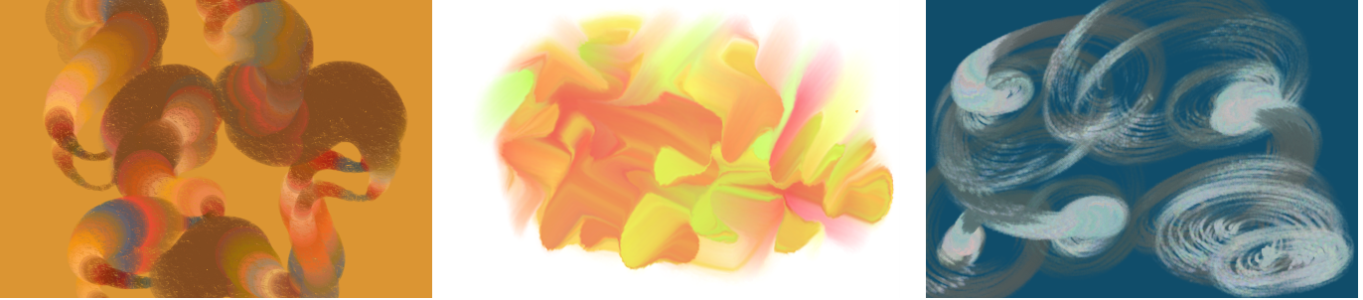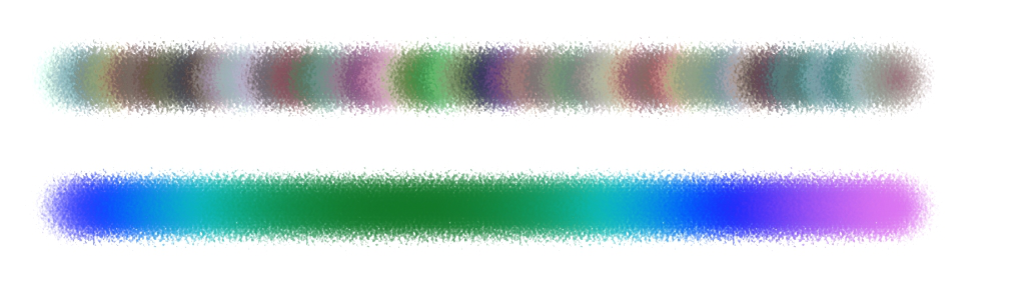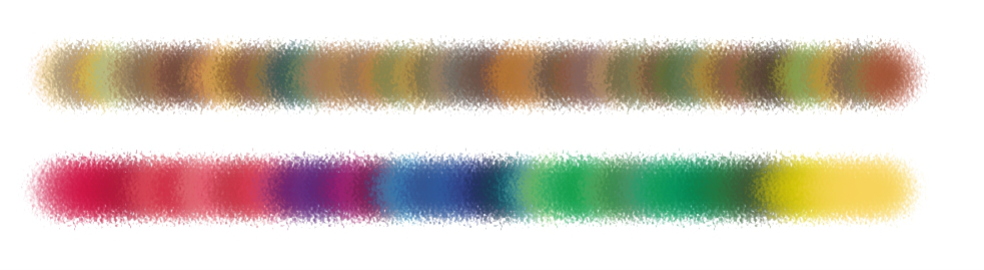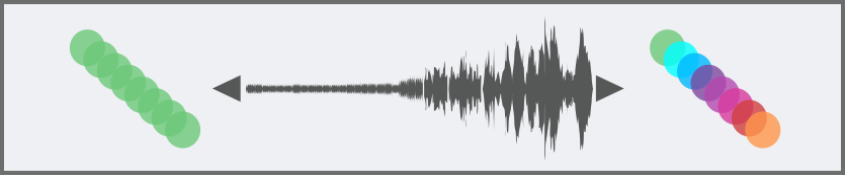色彩變化控制項
色彩變化可讓您建立多種色彩的筆刷筆觸。您可以在 HSV 或 RGB 模式中設定色彩變化,而且可以以目前的漸層或色彩集為根據。若要取得有關色彩集的資訊,請參閱使用色彩集以及建立和輸出色彩集.
使用色彩變化的筆刷筆觸範例
您也可以使用「平滑度」滑桿讓筆刷筆觸的色彩變化變得更加平滑,呈現更自然的外觀。
「色彩變化」能以不具有 (上)/具有 (下) 平滑的效果套用至筆觸筆刷
「色彩變化」能依據套用不具有 (上)/具有 (下) 平滑效果的色彩集
「音訊表現」可讓您將色彩變化連結至麥克風的音訊輸入或內部音訊 (如串流音樂)。筆刷筆觸的色彩會隨著音訊訊號的變動而同步變化。
連結至音訊的色彩變化 (右)
顯示色彩變化面板

•
選擇「
視窗」

「
筆刷控制面板」

「
筆刷媒材」

「
色彩變化」。
在 HSV 模式中設定色彩變化

2
選擇「
視窗」

「
筆刷控制面板」

「
筆刷媒材」

「
色彩變化」。
4
調整「
色相變化」、「
彩度變化」和「
值變化」滑桿,控制色彩變化的色相、彩度和值的範圍:
•
將「
±H」滑桿向右移可提高筆刷筆觸的色相值。這些色彩位於色彩環中選定色彩的旁邊。
•
將「
±S」滑桿向右移可增加筆刷筆觸中色彩密度的變化。
•
將「
±V」滑桿向右移可增加筆刷筆觸中色彩亮度的變化。
您可以利用任一筆刷嘗試不同的色相、彩度及變化設定,直到產生令人滿意的結果為止。
若要平滑筆刷筆觸的色彩變化,請移動
「平滑度」滑桿。

儲存筆刷變體時,也會儲存目前的色彩變化設定。
在 RGB 模式中設定色彩變化

2
選擇「
視窗」

「
筆刷控制面板」

「
筆刷媒材」

「
色彩變化」。
4
移動「
±R」、「
±G」和「
±B」滑桿以控制紅色、綠色和藍色值的色彩變化。
若要平滑筆刷筆觸的色彩變化,請移動
「平滑度」滑桿。
根據目前的漸層設定色彩變化

2
選擇「
視窗」

「
筆刷控制面板」

「
筆刷媒材」

「
色彩變化」。
若要平滑筆刷筆觸的色彩變化,請移動
「平滑度」滑桿。
根據目前的色彩集設定色彩變化

2
選擇「
視窗」

「
筆刷控制面板」

「
筆刷媒材」

「
色彩變化」。
若要平滑筆刷筆觸的色彩變化,請移動
「平滑度」滑桿。
忽略色彩集變化

1
選擇「
視窗」

「
筆刷控制面板」

「
筆刷媒材」

「
色彩變化」。
將色彩變化連結至音訊

1
選擇「
視窗」

「
筆刷控制面板」

「
筆刷媒材」

「
色彩變化」。
2
按一下「
音訊表現」按鈕

。
若要選擇音訊輸入並調整音訊設定,請選擇「
視窗」

「
音訊」

「
音訊設定面板」。相關詳細資訊,請參閱
音訊表現.